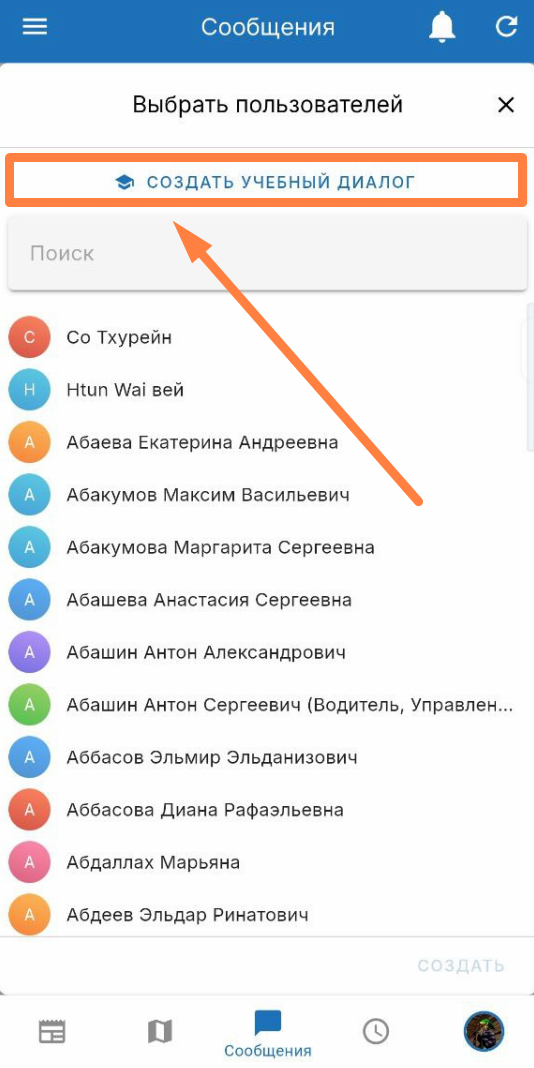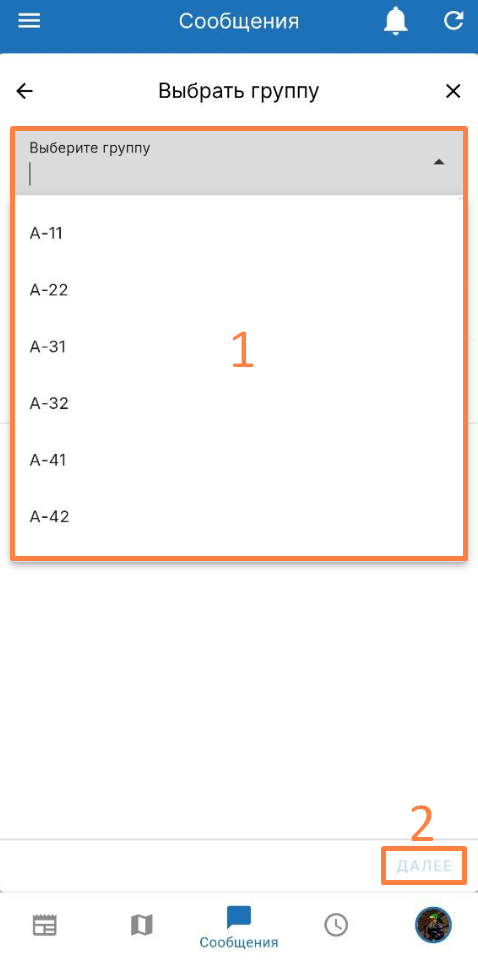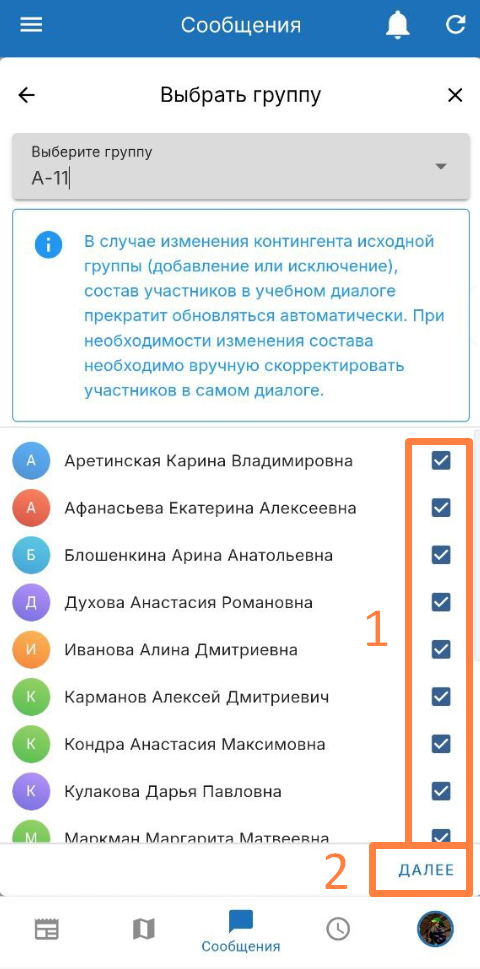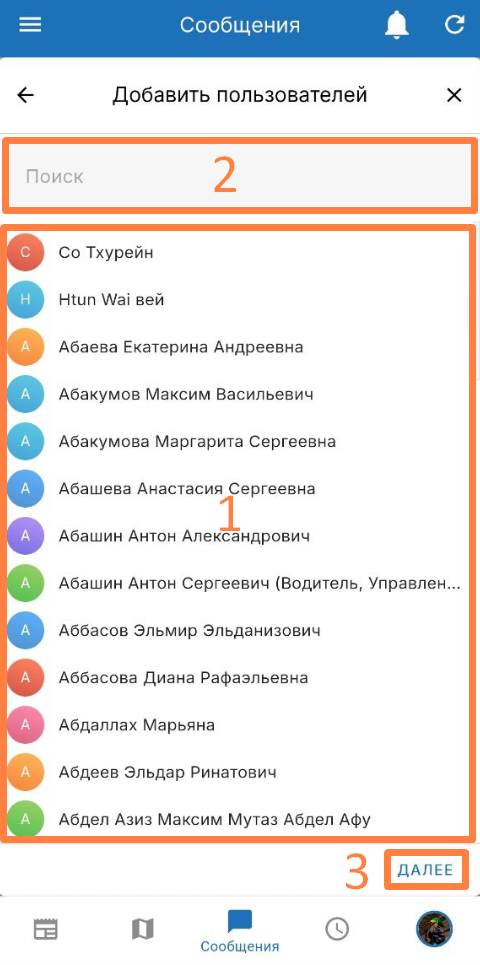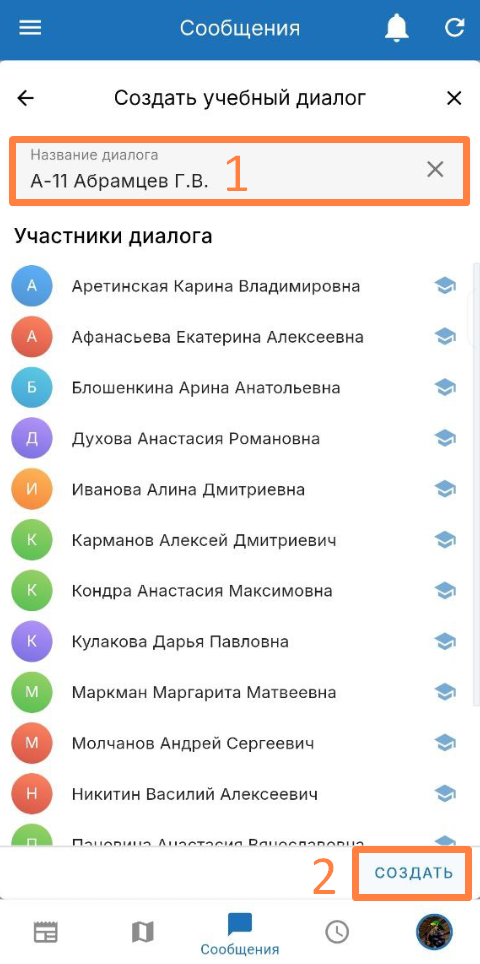- Создатель Абрамцев Григорий Викторович, отредактировано мар. 31, 2025
Вы просматриваете старую версию данной страницы. Смотрите текущую версию.
Сравнить с текущим просмотр истории страницы
« Предыдущий Версия 3 Следующий »
| Мобильное приложение Преподавателя - |
Авторизация Для авторизации в мобильном приложении нажмите «Начать»
На открывшейся странице нажмите на «Я студент РХТУ»
Затем нажмите «Пропустить»
На открывшейся странице введите данные Корпоративной учетной записи Обучающегося (1) и нажмите «Войти» (2)
После авторизации вам предложат установить PIN-код для авторизации в приложении. Для продолжения нажмите «Установить» (1) или «Позже» (2) Для создания PIN-кода нажмите «Установить»
На открывшейся странице дважды укажите PIN-код
При необходимости согласитесь с использованием биометрии для входа в систему
|
Функционал приложенияРаздел «Карты» - раздел содержащий карты территорий и строений РХТУ
Для выбора карты корпуса нажмите на название в левом верхнем углу страницы
В открывшемся списке выберите нужный корпус
Для поиска кабинета нажмите на поле «Помещение»
Укажите номер кабинета (1) и выберете кабинет из появившегося списка (2)
Затем вас перенесет к расположению искомого кабинета
Раздел «Сообщения» - раздел предназначенный для обмена сообщениями в реальном времени
Для создания диалога нажмите на значок
Далее выберите, какой именно диалог вы хотите создать.
В случае личного диалога введите в поле «Поиск» ФИО того, с кем создаете диалог (1), затем выберите его в списке (2) и нажмите «Создать» (3)
При корректном выполнении всех действий диалог отобразится в списке Для создания группового диалога выберите несколько пользователей из общего списка (1). Для быстрого поиска пользователя воспользуйтесь полем «Поиск» (2). Когда все пользователи будут добавлены, нажмите «Далее» (3).
На открывшейся странице введите название диалога (1) и добавьте аватар (по желанию) (2). Когда всё будет готово, нажмите кнопку «Создать» (3). Обратите внимание! Если не дать название диалогу самостоятельно, то оно будет составлено из имён участников группы!
При корректном выполнении всех действий диалог отобразится в списке Создание Учебного диалога доступно только работникам ППС Университета. Осуществляется автоматическое обновление участников диалога на основании данных из ЭИОС о составе группы. Учебный диалог нужен для создания диалога с учебной группой. Для создания диалога нажмите «Учебный диалог». Учебный диалог возможно создать только с группами, курируемыми преподавателем в ЭИОС.
В открывшемся окне выберите учебную группу (1) и нажмите «Далее» (2)
При создании учебного диалога вы можете выбрать не всех обучающихся, например — только часть учебной группы. Внесение корректировок в список участников учебного диалога приведет к приостановке автоматической синхронизации списка обучающихся При выполнении операции «Синхронизировать состав диалога» произойдут следующие изменения:
Для этого уберите флажок с обучающегося в списке (1). По окончанию нажмите «Далее» (2)
На открывшейся странице добавьте пользователей (по желанию), не состоящих в учебной группе, из общего списка (1). Для удобного поиска воспользуйтесь полем «Поиск» (2).
Когда процесс добавления пользователей будет завершен, нажмите «Далее» (3). По окончанию измените название учебного диалога (1) (по желанию) и нажмите «Создать» (2)
Архив — это папка, в которой хранятся диалоги, удалённые пользователем. Важно! В архив можно добавить только групповые и учебные диалоги. При этом у вас останется доступ к их содержимому, если вы не удалили переписку. Чтобы просмотреть архивные диалоги, нажмите на кнопку «Архив» в списке.
В открывшемся списке отображаются все диалоги, в которых вы состоите.
Для переноса диалога в архив откройте диалог из списка
Нажмите Важно! В архив могут быть добавлены только групповые и учебные диалоги
Для восстановления диалога перейдите в «Архив»
Выберите диалог из списка
нажмите
В открывшемся окне нажмите «Подтвердить»
Чтобы полностью удалить все сообщения из группового или учебного диалога, перейдите в раздел «Архив».
В открывшемся списке выберите подходящий диалог
Нажмите
В открывшемся окне нажмите «Подтвердить» Важно! После полного удаления диалога из списка архивных восстановить диалог будет невозможно!
Для начала администрирования откройте диалог из списка
Нажмите
На странице «Информация о диалоге» вы можете:
Для добавления участника в диалог нажмите
Выберите пользователей из общего списка (1) или воспользуйтесь полем «Поиск» (2). По окончанию добавления пользователей нажмите «Далее» (3).
Для удаления пользователя из диалога нажмите
В открывшемся окне нажмите «Подтвердить»
Для изменения прав пользователей нажмите
Основные права пользователей:
Обратите внимание! Заблокировать отправку сообщений можно только в случае, если вы Создатель диалога. Заблокировать пользователя сразу во всех диалогах нельзя.
Функционал чата включает в себя:
Раздел «Расписание» - раздел содержащий учебное расписание групп РХТУ.
Для добавления расписания учебной группы введите название группы в поле поиска
В открывшемся списке выберите подходящую группу. Для этого нажмите на напротив группы Для добавления группы в избранные нажмите
После выбора группы расписание занятий отобразиться в календаре
Для поиска предмета в расписание нажмите на
В открывшемся списке введите название предмета в поле поиска
Затем выберите подходящее занятие и нажмите на него. После этого вас перенесет на дату прохождение занятия.
Личный профиль работника предоставляет доступ к личной информации пользователя и данным университета Для изменения фото профиля нажмите на
Открыть камеру (1) — открывает камеру для моментальной съёмки. Открыть галерею (2) — открывает галерею телефона для выбора файла.
Выберите необходимый вам файл из списка. На открывшейся странице есть возможность выбора и изменения фрагмента картинки:
По завершению изменения картинки нажмите «Done» (4).
Для изменения почты профиля нажмите на
Затем введите новый адрес электронной почты и нажмите «Сменить почту».
Для отправки ваших контактов выберите необходимую информацию и нажмите «Отправить».
Затем в открывшемся окне выберите приложение, которое вам подходит, чтобы отправить контакт.
Во вкладке «Личная карточка» находиться общая информация работника о трудоустройстве в РХТУ
В разделе «Должность» находится основная информация о занимаемой работником должности
Во вкладке «Организация» находится подробная информация о вашей организации
Для копирования нужной информации нажмите на
В конце страницы вы можете найти ссылку на PDF-файл, содержащий полную информацию об организации. Чтобы открыть файл, нажмите «Открыть в PDF».
Во вкладке «Корпоративный справочник» находиться контактная информация работников Университета
Для перехода к подробной информации нажмите
После открытия подробной информации вы можете отправить ее при помощи стороннего приложения, установленного на телефоне. Для этого нажмите кнопку «Отправить».
Затем в открывшемся окне выберите подходящее вам приложение для отправки
Во вкладке представлен список документов, подписанных электронной цифровой подписью. Чтобы подписать новый документ, нажмите кнопку «Подписать документ».
В открывшемся окне выберите подходящий документ (1), введите свой пароль от корпоративной учетной записи (2) и нажмите «Отправить» (3).
После того как вы отправите документ, перед вами откроется окно с возможностями для дальнейшей работы с обработанным документом. Во вкладке «ЛНА университета» находятся основные положения, регламенты и приказы Университета
Во вкладке «Формы бланков» находится перечень документов и бланков необходимых Работникам университета
Во вкладке «Сервис заказа и учета пропусков» находится списк ваших заявок пропусков. На данной странице вы можете:
Для поиска заявки воспользуйтесь полем «Поиск»(1). Также можно воспользоваться дополнительными фильтрами, для этого нажмите на
Чтобы создать заявку, нажмите кнопку
Пожалуйста, заполните поля в открывшейся форме, а затем нажмите кнопку «Сохранить».
Для отправки заявки на согласование нажмите
В открывшемся окне нажмите «Подтвердить»
Чтобы скопировать заявку на пропуск из ранее созданной заявки, нажмите кнопку
В открывшемся окне нажмите «Подтвердить»
В открывшемся окне внесите изменения и нажмите «Сохранить»
Для изменения заявки нажмите
В открывшемся окне внесите изменения и нажмите «Сохранить»
Для перехода в боковое меню смахните по экрану в правую сторону или нажмите на кнопку
В открывшемся меню вы можете:
Здесь вы сможете перейти на основные корпоративные сервисы РХТУ им. Д.И. Менделеева. Важно! Для авторизации в сервисах необходимо ввести свои данные от Корпоративной учетной записи РХТУ
На странице «Список контактов» вы найдёте:
После того как вы нажмёте на кнопку «На карте», на экране появится список приложений для просмотра карт, установленных на вашем устройстве. Выберите подходящее приложение из этого списка.
После нажатия кнопки «Написать в поддержку» на устройствах Android откроется список выбора из установленных приложений для отправки сообщений. В остальных платформах будет запущено стандартное приложение для отправки сообщений.
В обращении заполните поля в соответствии с примером: Пример заполнения обращения в техподдержку Заголовок:Сообщение об ошибке/неисправности. Текст:Версия приложения (Android/IOS): Android Скриншоты: *скриншоты ошибки* |
- Нет меток